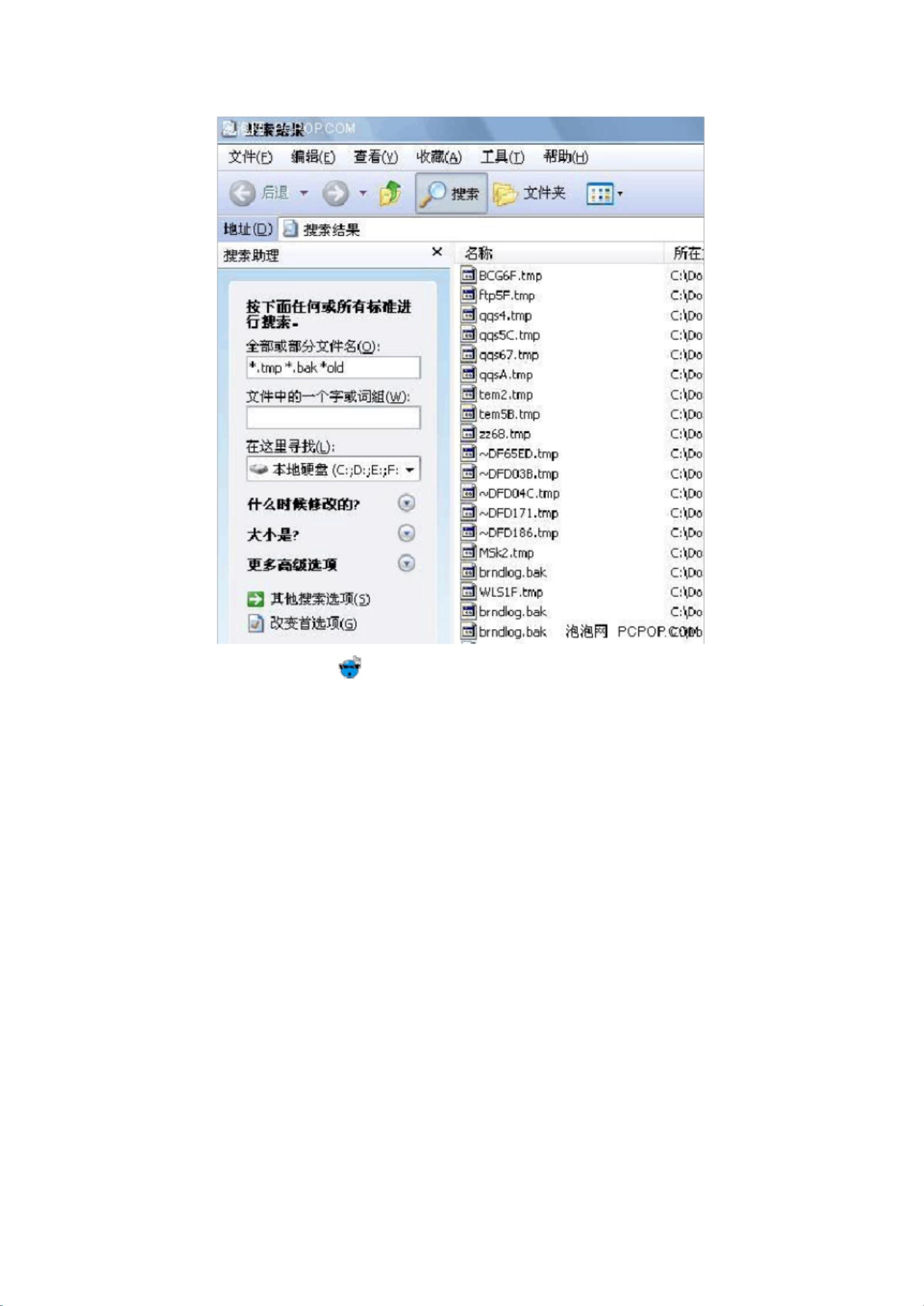手动清理系统垃圾文件指南
版权申诉
112 浏览量
更新于2024-08-23
收藏 3.95MB PDF 举报
"系统垃圾清理.pdf 是一个教育类的文件,主要讨论了电脑系统中由于频繁安装、卸载软件导致的垃圾文件积累问题,以及这些垃圾文件如何影响系统性能和稳定性。文中提到了手动清理系统垃圾文件的方法,包括删除临时文件、注册表信息和其他类型的垃圾文件,并提及了专门的系统清理软件作为辅助工具。"
在现代网络时代,电脑用户经常会尝试各种不同的软件和游戏,而这些操作往往会导致系统中残留大量未完全卸载的文件和注册表信息。这些垃圾文件包括卸载后的残留文件、注册表中的无效条目、安装过程中的临时文件以及浏览器缓存等。这些文件不仅占用硬盘空间,还会拖慢系统的运行速度,甚至可能导致系统崩溃。
首先,卸载软件时,虽然大部分程序可以被正常删除,但它们的注册表信息往往不会自动清除,这些遗留的信息会持续占用注册表空间,影响系统启动速度。注册表是Windows系统存储配置信息的关键部分,如果其中充斥着无用的条目,系统性能将受到显著影响。
手动清理系统垃圾文件的一种方式是删除临时文件。Windows系统在运行过程中会产生多种类型的临时文件,如*.tmp、*.bak、*.gid等,以及位于"C:\Temp"和"C:\Windows\Temp"两个文件夹中的临时文件。通过搜索功能可以找到并安全删除这些文件。需要注意的是,在删除过程中可能会遇到权限问题,此时需要以管理员身份运行删除操作。
此外,浏览器的缓存文件也是系统垃圾的一部分,它们存储在浏览器的设置目录下,如Internet Explorer的缓存文件通常位于"%USERPROFILE%\Local Settings\Temporary Internet Files"。清除这些文件不仅可以释放空间,还能保护隐私,因为它们可能包含访问过的网站信息。
对于不熟悉手动清理的用户,文件中还提到了可以使用的系统清理软件,这些工具能够自动化地检测和删除垃圾文件,简化了清理过程,适合电脑新手和寻求便利的用户。
定期清理系统垃圾文件是维护电脑性能和稳定性的必要步骤。通过了解垃圾文件的类型和手动清理的方法,或者借助专门的清理工具,用户可以有效地提升电脑的运行效率,避免因垃圾文件积累引发的各种问题。
2021-11-29 上传
2021-11-21 上传
2021-11-06 上传
2021-12-03 上传
2021-11-20 上传
2021-11-07 上传
2021-11-23 上传
2021-11-18 上传
2021-12-14 上传
m0_63721911
- 粉丝: 0
最新资源
- C++编程语言第三版权威指南
- ExtJS基础教程:快速入门和开发指南
- 华为Java面试深度解析
- IBM AIX系统:关键命令探秘硬件架构与资源管理
- AIX系统维护全方位指南:日常管理到高级技巧
- Trac软件项目管理平台使用手册
- MAX3471:低功耗锂电驱动器,确保远程读数与安全通信
- ASP技术驱动的留言板系统设计与实现
- XMLHttpRequest使用教程与示例
- Windows系统文件详解:关键实用工具与驱动
- Div+CSS布局全攻略:从入门到高级实战
- BIOS设置中英文对照全解
- Java初学者必备:Sun公司CoreJava经典源代码示例
- DOS批处理基础教程:简单易懂的命令行操作指南
- Linux服务器技术与配置实战
- 机电系统智能控制:神经网络与模糊控制期末试题解析